首页 路由器设置 网线wifi怎么修改密码 网线wifi怎么修改密码?怎么修改网线WiFi密码?当我们家里的路由器开启的WiFi密码忘记了,该怎么将密...
2024-11-15 2.8K+
TP-Link tl-wr845n路由器配置简单,但基本的网络用户,完成路由器的安装和隐藏的无线WiFi信号的设置,本文还存在一些困难,主要介绍了www.tplogincn.com TP-Link tl-wr845n WiFi无线路由器隐藏信号的方法!
第一步,登录到tl-wr845n设置界面
V1,V2版本的tl-wr845n路由器
在浏览器中输入:192.168.1.1 ->“用户名”,“密码”输入:admin,登录设置界面
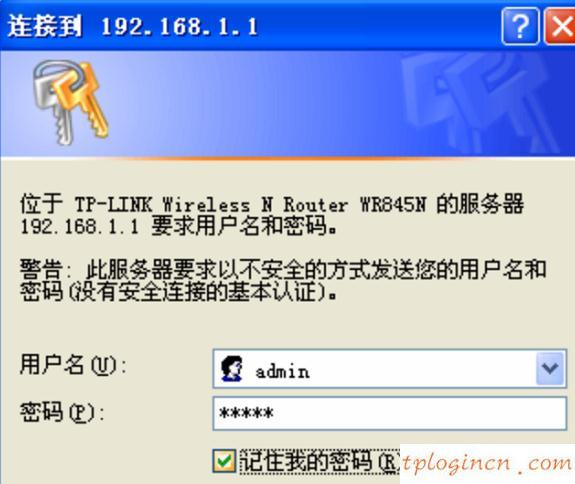
V1,V2版本的tl-wr845n路由器登录界面
V3,V4版本的tl-wr845n路由器
输入192.168.1.1 ->输入“管理员密码”的浏览器,登录到设置界面。
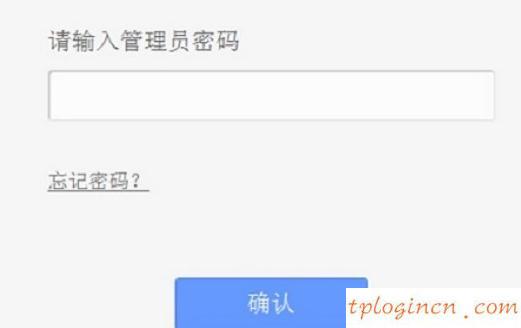
V3,V4版本的tl-wr845n路由器登录界面
一个重要的注意事项:
(1)TP-Link路由器,tl-wr845n,V2目前V1,V3,V4的4个版本。TP-Link路由器的硬件版本,可以在标签的底部查看,如下图所示。

检查路由器的硬件版本
(2)、tl-wr845n V1、V2版本的路由器,默认的用户名,默认密码:admin。
(3)、tl-wr845n V3,V4版本的路由器,而不是默认的用户名和密码。打开192.168.1.1提示输入“管理员密码”,是建立tl-wr845n路由器的第一时间,由用户自己创建。
如果你忘记了“管理员密码”,只有tl-wr845n路由器恢复出厂设置。恢复出厂设置,再打开192.168.1.1,你可以重置管理员密码”。
第二步,设置隐藏无线WiFi信号
在tl-wr845n路由器设置界面,点击“无线设置”- >“基本设置”->选中“SSID广播->点击“保存”选项”。
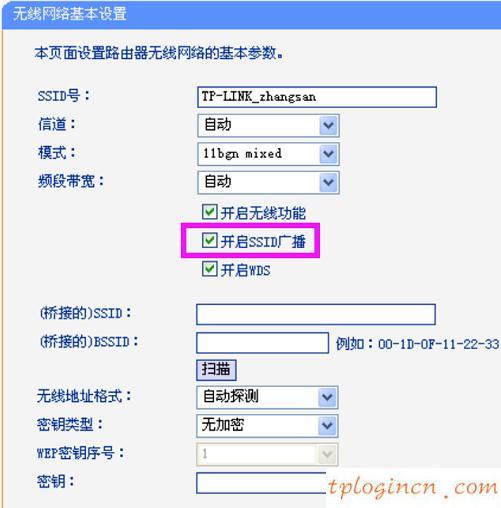
TP-Link路由器WiFi信号tl-wr845n隐藏
一套完整的无线WiFi信号TP-Link tl-wr845n路由器是隐藏的,那么其他人的手机、笔记本电脑不能搜索无线信号tl-wr845n路由器的数量,在一定程度上可以防止蹭网。
相关文章

首页 路由器设置 网线wifi怎么修改密码 网线wifi怎么修改密码?怎么修改网线WiFi密码?当我们家里的路由器开启的WiFi密码忘记了,该怎么将密...
2024-11-15 2.8K+

首页 路由器设置 网线太长影响网速怎么解决 网线太长影响网速怎么解决?网线太长怎么解决?我们家里状态的网线在太长之后,非常影响网线的信号和网速,那怎么...
2024-11-15 1.7K+

首页 路由器设置 忘记wifi密码怎么办 忘记wifi密码怎么办?很多小伙伴因为更换手机等原因不知道自己常用的wifi密码是什么,小编这里就给大家带来...
2024-11-15 1.3K+

首页 路由器设置 无线路由器里的wmm什么意思 wmm(无线多媒体 是802.11e 标准的一个子集。wmm 允许无线通信根据数据类型定义一个优先级范...
2024-11-15 915

首页 路由器设置 无线路由器密码 步骤一、电脑连接到无线路由器 1、用网线连接到路由器1、2、3、4口中的任意一个接口。 2、如果是笔记本电脑,也可以...
2024-11-15 600

首页 路由器设置 无线路由器名称如何修改 无线路由器名称如何修改 方法/步骤 1、在保证无线网络畅通过的情况下,打开浏览器,在输入网址的地方直接输入路...
2024-11-15 2.3K+

首页 路由器设置 小米mini路由器怎么固件升级 方法/步骤 在电脑的浏览器中直接打开网址: 或 192.168.31.1 ,即可访问路由器的管理页面...
2024-11-14 1.5K+

首页 路由器设置 小米路由器迅雷远程下载怎么用 使用之前你的小米路由器需要与迅雷帐户绑定好才行,打开迅雷,登陆,如下图 打开小工具,选择远程下载,如下...
2024-11-14 1.3K+